Microsoft Teams 是一款配置略显复杂的应用。尽管其用户界面和基础控件相对简单易用,但在团队管理、团队设置、用户创建与添加以及用户权限和角色管理方面,其流程较为繁琐。
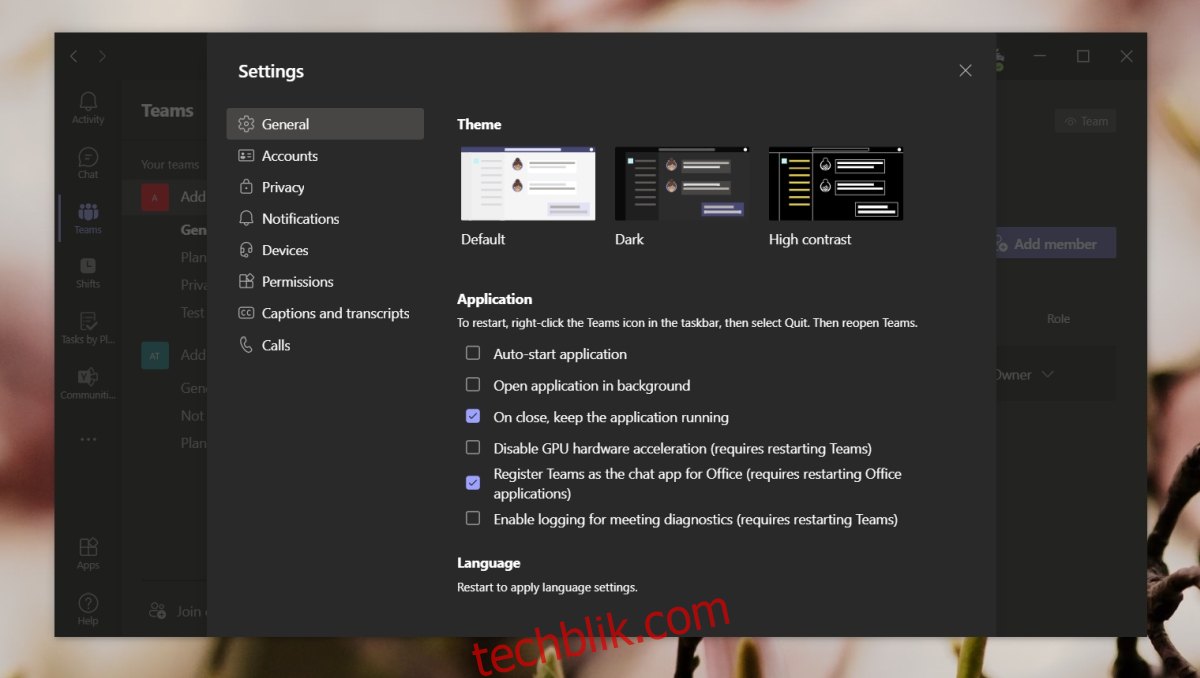
Microsoft Teams 的配置选项
Microsoft Teams 的配置选项分为两大类:应用内设置和管理员设置。应用内设置主要控制应用的外观、行为和运行方式,例如接收的通知类型、通话中使用的设备以及应用是否在系统启动时自动运行等。
管理员设置则用于管理添加到团队的应用、用户的许可证分配、用户策略和角色等。管理员设置尤其复杂,并且会因购买的 Microsoft Teams 许可证类型而异。
1. 访问 Microsoft Teams 设置 – 应用内设置
一般来说,Microsoft Teams 应用内设置可归纳为三种类型:状态设置、应用相关设置和预览功能设置。
访问 Microsoft Teams 中的状态设置:
首先,打开 Microsoft Teams 应用。
点击位于右上角的个人资料头像。
然后,点击“设置状态”即可访问相关设置。

访问 Microsoft Teams 中的应用特定设置:
首先,打开 Microsoft Teams 应用。
点击右上角个人资料头像旁的“更多选项”按钮。
接着,选择“设置”选项。
浏览各个选项卡,如“常规”、“通知”、“隐私”等,并自定义应用的工作方式。
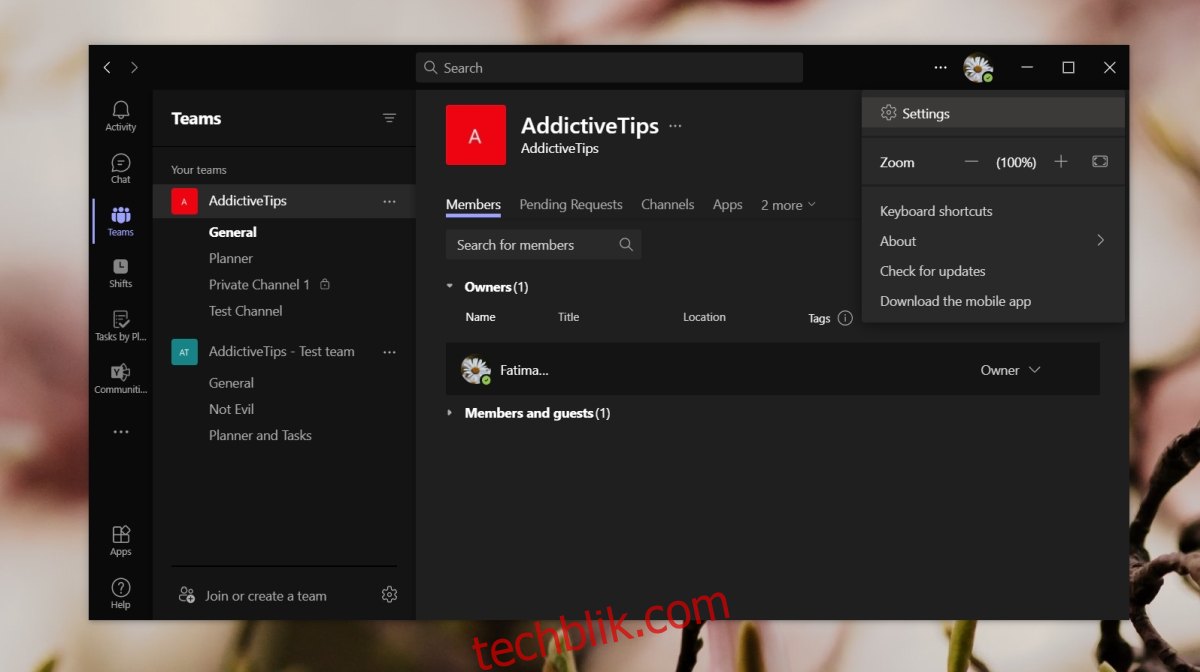
在 Microsoft Teams 中启用预览功能:
首先,打开 Microsoft Teams 应用。
点击顶部个人资料头像旁的“更多选项”按钮。
然后,进入菜单中的“关于”选项。
在子菜单中,您可以找到启用预览功能的选项。

2. 访问 Microsoft Teams 设置 – 管理员设置
要访问 Microsoft Teams 管理员设置,您需要具备管理员账户权限,并使用网页浏览器进行操作。无法直接从 Microsoft Teams 应用中访问管理员设置。
请打开您的网页浏览器。
访问此链接 进入 Microsoft Teams 管理中心。
使用您的管理员帐户登录。
浏览左侧列中的各种设置选项。
注意:Microsoft Teams 管理中心包含大量的设置选项。如果您对某个设置不确定,请在进行任何更改前查阅相关文档。任何修改都将影响整个团队的成员。
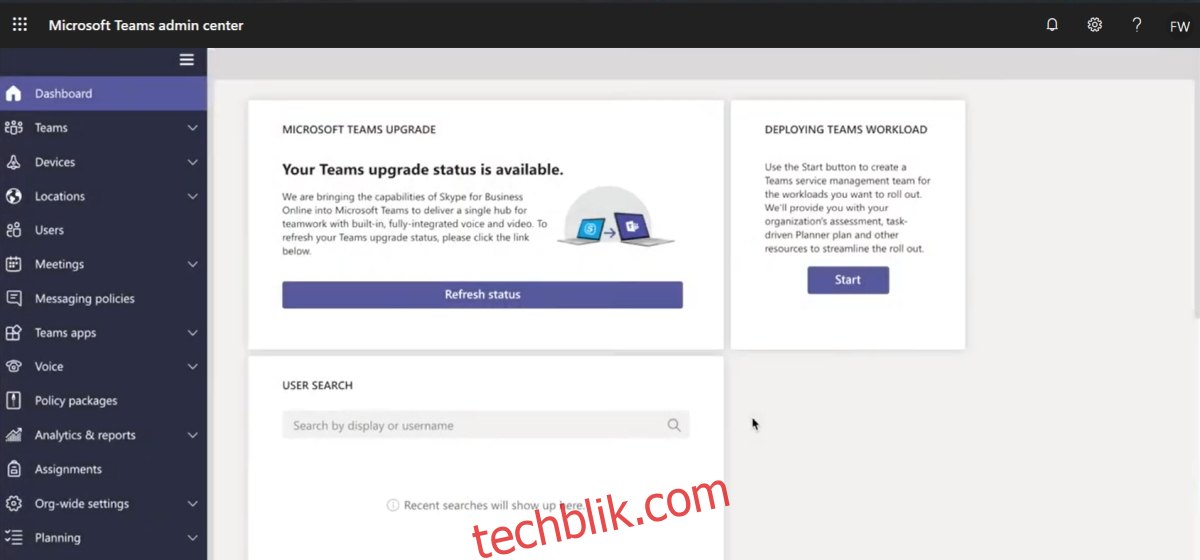
总结
如果您仅需管理应用本身,Microsoft Teams 的设置管理相对简单。然而,当涉及团队结构、角色、权限和许可证管理时,您可能会发现自己需要处理庞大的管理面板。请务必查阅相关文档,了解您所做的更改。如果在 Microsoft Teams 应用中找不到某个特定设置,您可以尝试从管理中心启用它。